Miksi WhatsApp ei anna minulle ilmoituksia, kun saan uudet viestit? En saa mitään kehotteita, jotka osoittavat, että minulle on tullut uusi viesti, ennen kuin avaan sovelluksen. Olen varmistanut, että WhatsApp-ilmoitusominaisuus on käytössä. Mikä tahansa apu?
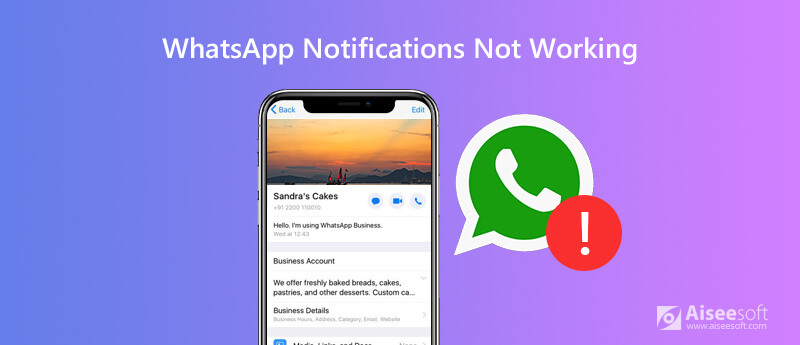
Kun saat uuden WhatsApp-viestin, sovelluksen kuvakkeeseen ilmestyy punainen piste, joka ilmoittaa, että sinun tulee tarkistaa se. On melko ärsyttävää, että et saa mitään WhatsApp-ilmoituksia. Koska WhatsApp-ilmoitukset eivät toimi, et voi vastata muiden viesteihin ajoissa. Et varmasti halua avata WhatsAppia ajoittain tarkistaaksesi, onko uusia viestejä. Niin kuinka korjata WhatsApp-ilmoitukset eivät toimi iPhonessa?
Eri syistä saat WhatsApp-ilmoitukset eivät toimi iPhonessa tai iPadissa. Esimerkiksi epävakaa Internet-yhteys, tietorajoitukset, sovellusvälimuistit, erilaiset laiteohjelmisto-ongelmat ja monet muut tekijät voivat helposti aiheuttaa sen, että WhatsApp ei anna sinulle ilmoituksia. Tässä viestissä kerromme sinulle 5 yksinkertaista ratkaisua korjataksesi nämä WhatsApp-ilmoitukset, jotka eivät toimi iOS:ssä 17/16/15/14/13.

Lataukset
iOS-järjestelmän palauttaminen
100 % turvallinen. Ei mainoksia.
100 % turvallinen. Ei mainoksia.
Saat kehotuksen ja ilmoituksen siitä, että saat uuden WhatsApp-viestin normaalissa kunnossa. Vaikka monet iOS-käyttäjät valittivat kaikenlaisista WhatsApp-ilmoituksista, jotka eivät toimineet.
Joissakin tapauksissa WhatsApp ei vain anna ilmoituksia ollenkaan. Tai he antavat ilmoituksia ilman ääniä, WhatsApp-ilmoitusääni ei toimi tai WhatsApp-ilmoitukset tulevat näkyviin jatkuvasti. Tästä osasta näytämme sinulle, kuinka pääset eroon tästä ongelmasta. Uudelleenkäynnistys on aina ensimmäinen valinta erilaisten ongelmien ratkaisemiseksi. Joten tässä aloitetaan uudelleenkäynnistystavasta.
Voit myös sammuttaa iPhonen Asetukset-sovelluksessa. Siirry "Asetukset" -sovellukseen ja napauta sitten "Yleiset" > "Sammuta" sammuttaaksesi iOS-laitteen.
Lisää malleja käynnistämällä iPhone uudelleen, voit tarkistaa sen täältä.
IOS: n päivittäminen on toinen yksinkertainen ja tehokas ratkaisu erilaisten ongelmien, kuten WhatsApp-ilmoitusten, korjaamiseksi. Koska uusi iOS korjaa aina monia virheitä vanhassa versiossa. Joten voit helposti korjata monia ongelmia päivitetään iOS.

Joskus, kun yhdessä sovelluksessa on jotain vikaa, voit yrittää asentaa sen uudelleen ratkaistaksesi ongelman. Joten jos WhatsApp ei anna ilmoituksia tai ilmoitusääni ei toimi, voit poistaa asennuksen ja asentaa sen sitten uudelleen tarkistaaksesi, onko ongelma korjattu.
Monissa tapauksissa WhatsApp-ilmoitukset eivät ilmoita ongelman johtuu huonosta verkkoyhteydestä. Joten voit nollata iPhonesi verkkoasetukset yrittääksesi korjata ongelman.
Yllä olevilla menetelmillä saat suuren mahdollisuuden korjata WhatsApp-ilmoitukset (ääni/ääni), jotka eivät toimi. Vaikka ongelma on edelleen olemassa, on aika pyytää ammattiapua. Suosittelemme tässä vahvasti tehokkaita iPhone-ongelmien korjausohjelmistoja, iOS-järjestelmän palauttaminen jotta ongelma ratkaistaan.
100 % turvallinen. Ei mainoksia.
100 % turvallinen. Ei mainoksia.
Kun siirryt ensimmäiseen käyttöliittymään, valitse "iOS System Recovery" -ominaisuus. Voit auttaa tietokonettasi tunnistamaan iOS-laitteen nopeasti napauttamalla "Luota tähän tietokoneeseen" iPhonen näytöllä. Sitten iOS System Recovery tunnistaa iPhonen automaattisesti.
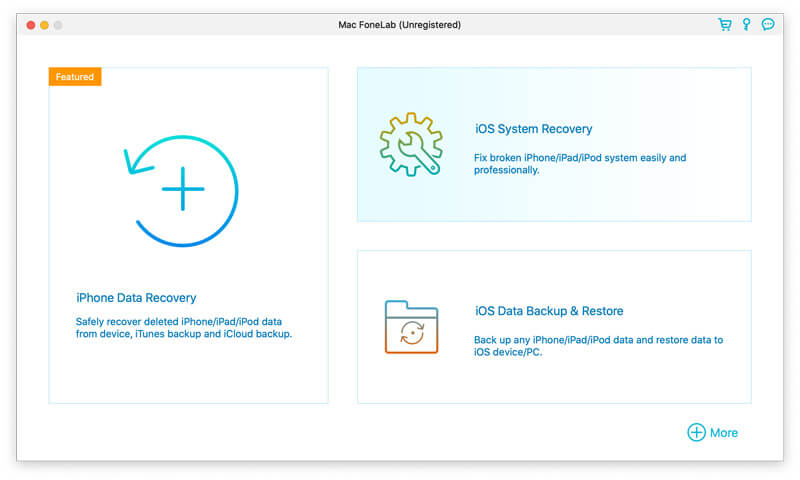
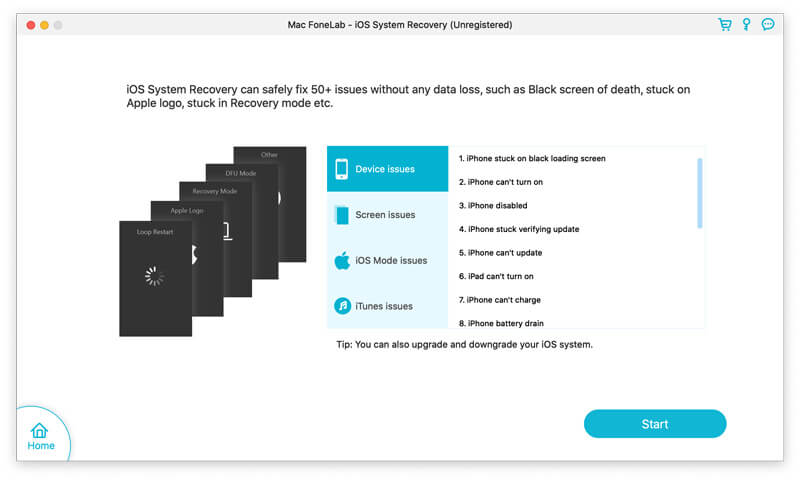
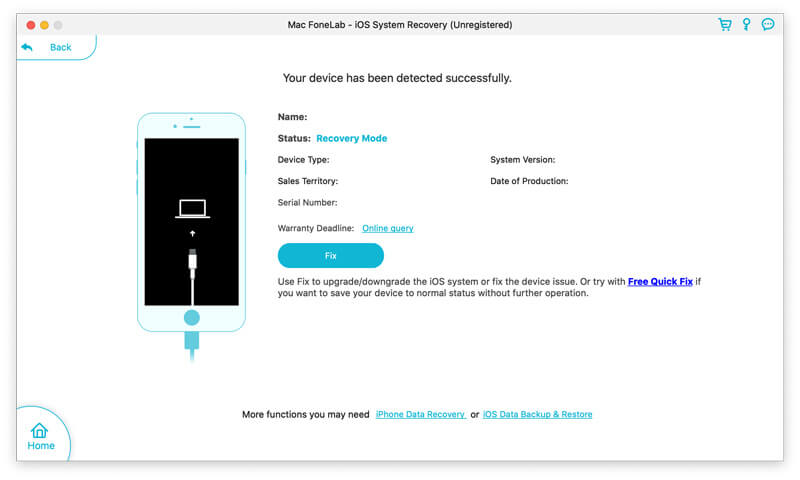
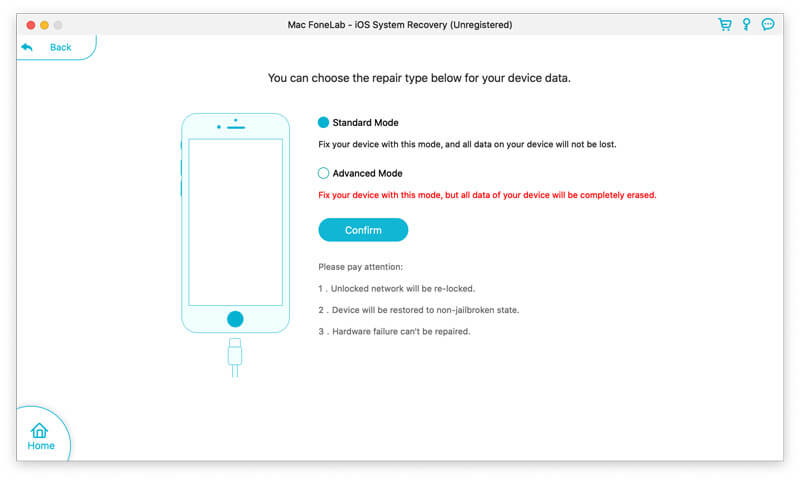
Huomautuksia: Jos tämä ohjelmisto ei havaitse iPhonen epänormaalia tilannetta, asetat iPhonen Palautus tila tai DFU-tila kiinnitystä varten manuaalisesti. Voit seurata ohjeita tehdäksesi sen helposti.
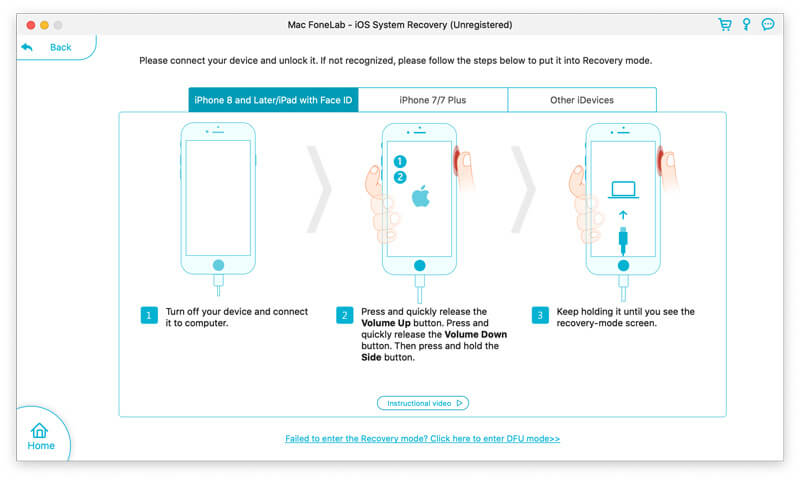
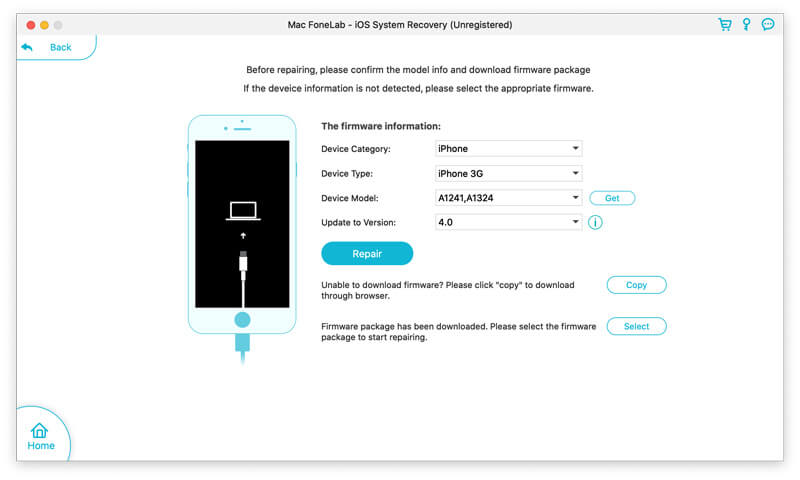
Kun kiinnitysprosessi on valmis, iPhone käynnistyy uudelleen ja palaa normaaliin tilaan. Voit testata, pystyykö WhatsApp ilmoittamaan oikein. Oppia kuinka korjata WhatsApp ei toimi.


Luettuasi tämän viestin saat 5 yksinkertaista tapaa korjata WhatsApp-ilmoitukset eivät toimi iPhonessa ja iPadissa. Riippumatta siitä, ei WhatsApp anna ilmoituksia tai vain ilmoitusääni ei toimi, voit luottaa näihin menetelmiin ongelman ratkaisemiseksi. Älä epäröi ottaa meihin yhteyttä, jos sinulla on vielä kysyttävää.

Korjaa iOS-järjestelmäsi normaaliksi useissa tilanteissa, kuten jumittumisessa DFU-tilassa, palautustilassa, kuuloketilassa, Apple-logossa jne. Normaaliksi ilman tietojen menetystä.
100 % turvallinen. Ei mainoksia.
100 % turvallinen. Ei mainoksia.